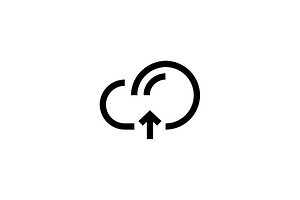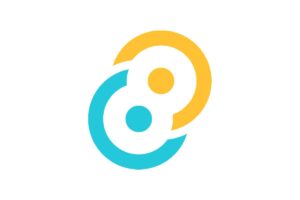找到
3
篇与
剪贴板
相关的结果
-
 SyncClipboard:开源跨平台剪贴板同步神器 SyncClipboard概述SyncClipboard 是一款开源的多设备剪贴板同步工具,支持文字、图片和文件无缝传输同步。借助服务器/客户端架构,可选用内置服务器、独立部署服务器,或将支持 WebDAV 的网盘作为后端。只需简单配置,就能在 Windows、macOS、Linux 桌面端以及 iOS、Android 移动端间共享剪贴板,体验统一且流畅的复制粘贴。核心功能实时同步剪贴板任意设备复制文字、图片或文件后,其他设备会瞬间获取相同内容。无需人工传输,信息跨平台流转毫秒级完成。动态图片原图下载在浏览器中复制动态图片后,后台自动下载原始文件并保留动效。针对大多数有认证机制的网站以及 B 站动态图片均可适用,告别仅能粘贴静态帧的尴尬。智能图片格式转换将 WebP、HEIC 等较新格式图片复制到剪贴板时,SyncClipboard 会在剪贴板内生成 GIF 或 JPG 版本,确保不同应用窗口间兼容性无忧。短信验证码自动提取手机端同步短信验证码功能可选,复制验证码后立刻在桌面端剪贴板同步,省去手动输入环节。部署与使用多种服务器选择内置服务器:桌面客户端自带,免去额外部署步骤 独立部署:通过 Docker 一键部署后端服务,轻松运维 WebDAV 网盘:利用现有网盘账号,无需自建服务器 客户端支持桌面:提供 Windows、macOS、Linux 版本安装包 移动:iOS 利用快捷指令,Android 可配合多种自动化工具 下载地址与开源地址与下载地址:网盘GitHub:https://github.com/Jeric-X/SyncClipboard
SyncClipboard:开源跨平台剪贴板同步神器 SyncClipboard概述SyncClipboard 是一款开源的多设备剪贴板同步工具,支持文字、图片和文件无缝传输同步。借助服务器/客户端架构,可选用内置服务器、独立部署服务器,或将支持 WebDAV 的网盘作为后端。只需简单配置,就能在 Windows、macOS、Linux 桌面端以及 iOS、Android 移动端间共享剪贴板,体验统一且流畅的复制粘贴。核心功能实时同步剪贴板任意设备复制文字、图片或文件后,其他设备会瞬间获取相同内容。无需人工传输,信息跨平台流转毫秒级完成。动态图片原图下载在浏览器中复制动态图片后,后台自动下载原始文件并保留动效。针对大多数有认证机制的网站以及 B 站动态图片均可适用,告别仅能粘贴静态帧的尴尬。智能图片格式转换将 WebP、HEIC 等较新格式图片复制到剪贴板时,SyncClipboard 会在剪贴板内生成 GIF 或 JPG 版本,确保不同应用窗口间兼容性无忧。短信验证码自动提取手机端同步短信验证码功能可选,复制验证码后立刻在桌面端剪贴板同步,省去手动输入环节。部署与使用多种服务器选择内置服务器:桌面客户端自带,免去额外部署步骤 独立部署:通过 Docker 一键部署后端服务,轻松运维 WebDAV 网盘:利用现有网盘账号,无需自建服务器 客户端支持桌面:提供 Windows、macOS、Linux 版本安装包 移动:iOS 利用快捷指令,Android 可配合多种自动化工具 下载地址与开源地址与下载地址:网盘GitHub:https://github.com/Jeric-X/SyncClipboard -
 PasteMe:AI加持的剪贴板工具 PasteMe介绍PasteMe是一款AI加持的剪贴板工具,支持Windows系统,按下 Ctrl+Shift+V 即可唤出悬浮面板,直观预览当前剪贴板内容。面板提供多种实用功能:统计文本字符与行数,支持直接在线编辑,还可一键清除格式保留纯文本。在此基础上,激活 AI 模式并填写 API Key 后,能够将任意文本智能转为 JSON、让 AI 回答与内容相关的问题,或基于剪贴板内容继续撰写,满足多种场景需求。工具贴心设计了提示词片段库,用户可事先保存常用的 AI 提示,比如翻译、改写或写作框架,调用时无需重复输入。绝大多数操作均可通过键盘完成,力求双手不离键盘的流畅体验。PasteMe 兼容 OpenAI 标准接口,也可接入其他兼容服务,具备高度自定义能力。其核心价值在于让繁琐的复制粘贴环节变得智能而高效,为程序员、文案编辑、办公人士等提升日常工作效率,节省时间投入到更高价值的创造中。PasteMe:AI加持的剪贴板工具PasteMe功能查看复制的文本能够粘贴文本,就像你用Ctrl+V能够将文本转换为纯文本(对于复制出来带有特殊样式的内容很好用)能够在粘贴之前先修改(但是没对复制超大文本做优化,后面也是)能够使用AI对文本进行修改、询问、续写(其实就是提示词不一样)能够保存自己常用的AI提示词片段,随时使用(比如你想要保存一个翻译功能的提示词)大部分操作支持键盘,其他操作正在接入键盘操作(双手不离键盘是目标)支持接入OpenAI兼容的自定义AI服务PasteMe如何使用按下Ctrl+Shift+V(按键可以自定义)唤出工具面板,通过鼠标或上下键+回车选择功能使用。没有文本编辑时的退格键可以用于返回上一页,ESC关闭面板,鼠标拖动顶部可以移动。工具不内置AI服务,首次使用需要填写API KEY和Endpoint。设置界面最小化可以隐藏,右下角任务栏图标可以右键退出。PasteMe下载地址下载地址:网盘GitHub:https://github.com/CKylinMC/PasteMe
PasteMe:AI加持的剪贴板工具 PasteMe介绍PasteMe是一款AI加持的剪贴板工具,支持Windows系统,按下 Ctrl+Shift+V 即可唤出悬浮面板,直观预览当前剪贴板内容。面板提供多种实用功能:统计文本字符与行数,支持直接在线编辑,还可一键清除格式保留纯文本。在此基础上,激活 AI 模式并填写 API Key 后,能够将任意文本智能转为 JSON、让 AI 回答与内容相关的问题,或基于剪贴板内容继续撰写,满足多种场景需求。工具贴心设计了提示词片段库,用户可事先保存常用的 AI 提示,比如翻译、改写或写作框架,调用时无需重复输入。绝大多数操作均可通过键盘完成,力求双手不离键盘的流畅体验。PasteMe 兼容 OpenAI 标准接口,也可接入其他兼容服务,具备高度自定义能力。其核心价值在于让繁琐的复制粘贴环节变得智能而高效,为程序员、文案编辑、办公人士等提升日常工作效率,节省时间投入到更高价值的创造中。PasteMe:AI加持的剪贴板工具PasteMe功能查看复制的文本能够粘贴文本,就像你用Ctrl+V能够将文本转换为纯文本(对于复制出来带有特殊样式的内容很好用)能够在粘贴之前先修改(但是没对复制超大文本做优化,后面也是)能够使用AI对文本进行修改、询问、续写(其实就是提示词不一样)能够保存自己常用的AI提示词片段,随时使用(比如你想要保存一个翻译功能的提示词)大部分操作支持键盘,其他操作正在接入键盘操作(双手不离键盘是目标)支持接入OpenAI兼容的自定义AI服务PasteMe如何使用按下Ctrl+Shift+V(按键可以自定义)唤出工具面板,通过鼠标或上下键+回车选择功能使用。没有文本编辑时的退格键可以用于返回上一页,ESC关闭面板,鼠标拖动顶部可以移动。工具不内置AI服务,首次使用需要填写API KEY和Endpoint。设置界面最小化可以隐藏,右下角任务栏图标可以右键退出。PasteMe下载地址下载地址:网盘GitHub:https://github.com/CKylinMC/PasteMe -
 Windows剪贴板神器 智能跟随光标+2.6MB免安装:WeClipper剪贴板助手 WeClipper剪贴板助手介绍 WeClipper剪贴板助手是一款轻量且高性能的剪贴板工具,利用原生GPU渲染和C++加持打造出流畅丝滑的体验,体积仅2.6MB,无需安装即可绿色运行,支持开机自启,自动跟随输入光标实现智能弹窗管理。软件不仅能实时检测并保存剪贴板内容,还具备一键粘贴和剪贴板历史查看功能,界面简洁优雅,采用自研框架确保极致性能,是开发者自荐的专业工具,让日常剪贴操作变得更加便捷高效,满足追求极简风格与卓越性能用户的需求。WeClipper剪贴板助手截图界面 WeClipper剪贴板助手特性弹窗自动跟随输入光标位置单行自动紧凑模式,多行自动缩减支持开机自启极简风格,优雅清爽自研框架,迷你体积,极致性能WeClipper剪贴板助手如何使用下载地址: https://pan.quark.cn/s/f40702f4fd78 官网:https://weclipper.xmagicer.com/
Windows剪贴板神器 智能跟随光标+2.6MB免安装:WeClipper剪贴板助手 WeClipper剪贴板助手介绍 WeClipper剪贴板助手是一款轻量且高性能的剪贴板工具,利用原生GPU渲染和C++加持打造出流畅丝滑的体验,体积仅2.6MB,无需安装即可绿色运行,支持开机自启,自动跟随输入光标实现智能弹窗管理。软件不仅能实时检测并保存剪贴板内容,还具备一键粘贴和剪贴板历史查看功能,界面简洁优雅,采用自研框架确保极致性能,是开发者自荐的专业工具,让日常剪贴操作变得更加便捷高效,满足追求极简风格与卓越性能用户的需求。WeClipper剪贴板助手截图界面 WeClipper剪贴板助手特性弹窗自动跟随输入光标位置单行自动紧凑模式,多行自动缩减支持开机自启极简风格,优雅清爽自研框架,迷你体积,极致性能WeClipper剪贴板助手如何使用下载地址: https://pan.quark.cn/s/f40702f4fd78 官网:https://weclipper.xmagicer.com/